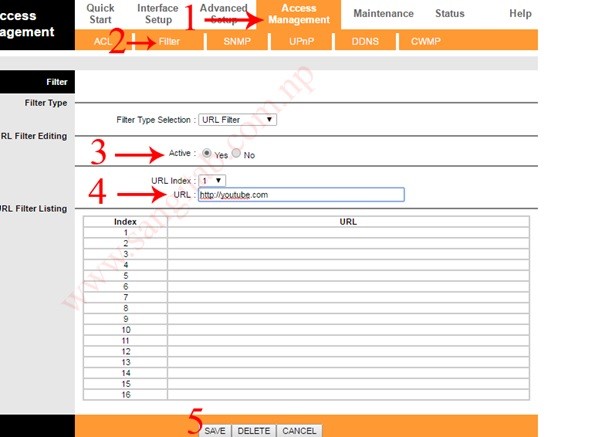هناك عدة أسباب وراء رغبتك في حظر مواقع ويب معينة على جهاز الكمبيوتر الخاص بك. قد تنشر بعض مواقع الويب فيروسات أو تحتوي على محتوى صريح أو حتى تحاول سرقة بياناتك الشخصية. على الرغم من أنك قد تكون قادرًا على تجنب هذه المواقع ، إلا أن هذا لا ينطبق على كل شخص يستخدم جهازك. في مثل هذه الحالات ، قد يكون من الأفضل حظر مواقع ويب معينة.
هناك طرق مختلفة لمتابعة حظر المواقع. يمكنك اختيار حظر مواقع الويب فقط على متصفحات محددة ، أو نظام التشغيل بأكمله ، أو في الواقع جهاز توجيه الشبكة الراوتر). إليك كيفية حظر المواقع.
على حاسوبك
إذا كنت ترغب في التحكم في الوصول إلى مواقع الويب على جهاز واحد فقط ، فيمكنك إعداد الحظر على مستوى نظام التشغيل. هذه الطريقة لحظر مواقع الويب ليست صعبة التهيئة وستعمل عبر المتصفحات.
محتويات المقال
- كيفية حظر أي موقع على أجهزة الكمبيوتر التي تعمل بنظام ويندوز Windows
- كيفية حظر أي موقع على جهاز ماك Mac الخاص بك
- كيفية منع أي موقع على مستوى المتصفح
- كيفية حظر أي موقع ويب على جهاز iPhone و iPad
- كيفية حظر أي موقع على هاتف اندرويد Android الخاص بك
- كيفية حظر أي موقع ويب على ويندوز فون Windows Phone
- كيف تحجب أي موقع على شبكتك
كيفية حظر أي موقع على أجهزة الكمبيوتر التي تعمل بنظام ويندوز Windows
أحد الأعمدة الأساسية للإنترنت هو نظام DNS الذي يترجم الأسماء التي يسهل تذكرها (وكتابتها) مثل www.google.com إلى عناوين IP مكافئة (8.8.8.8). أثناء استخدام خوادم DNS للوصول إلى مواقع الويب ، يحتوي جهاز الكمبيوتر الخاص بك أيضًا على شيء يسمى ملف HOSTS والذي يمكن تخزين هذه المعلومات محليًا. يمكن استخدام هذا لتعطيل الوصول إلى مواقع الويب غير المرغوب فيها. لقد تحققنا من هذه الطريقة مع كل من Windows 7 و Windows 8.
1. تأكد من أن لديك وصول المسؤول على جهاز الكمبيوتر الخاص بك. قم بتسجيل الدخول إلى جهاز الكمبيوتر الخاص بك باستخدام حساب مسؤول وانتقل إلى \C: \ Windows \ System32 \ drivers \ etc
2. انقر نقرًا مزدوجًا فوق الملف المسمى “hosts” وحدد Notepad من قائمة البرامج لفتح الملف. انقر فوق موافق.
يجب أن يقرأ آخر سطرين من ملف hosts “# 127.0.0.1 localhost” و “# :: 1 localhost“.
2 أ. في حالة تعذر تحرير الملف ، ستحتاج إلى النقر بزر الماوس الأيمن فوق الملف المسمى المضيفين وتحديد خصائص.
انقر فوق علامة التبويب الأمان ، وحدد حساب المسؤول وانقر فوق تحرير.
2 ب. في النافذة المنبثقة ، حدد الحساب مرة أخرى وتحقق من التحكم الكامل. انقر فوق تطبيق> نعم.
الآن انقر فوق موافق في جميع النوافذ المنبثقة.
3. في نهاية الملف ، يمكنك إضافة عناوين المواقع لحظرها. للقيام بذلك ، ما عليك سوى إضافة سطر في نهاية الملف ، مع 127.0.0.1 ثم اسم الموقع الذي تريد حظره – سيؤدي هذا إلى إعادة توجيه اسم الموقع إلى جهاز الكمبيوتر المحلي الخاص بك.
4. لحظر Google ، على سبيل المثال ، أضف “127.0.0.1 www.google.com” إلى نهاية الملف بدون علامات الاقتباس. يمكنك حظر أي عدد تريده من المواقع بهذه الطريقة ، ولكن تذكر أنه يمكنك فقط إضافة موقع واحد في كل سطر.
5. كرر هذه الخطوة حتى تنتهي من إضافة جميع مواقع الويب التي تريد حظرها.
6. الآن أغلق ملف المضيفين وانقر فوق حفظ. أعد تشغيل جهاز الكمبيوتر حتى تدخل التغييرات حيز التنفيذ وستجد أن جميع مواقع الويب هذه محظورة الآن.
كيفية حظر أي موقع على جهاز ماك Mac الخاص بك
فيما يلي كيفية حظر مواقع الويب على OS X.
- تأكد من أن لديك وصول المسؤول إلى جهاز Mac الخاص بك. افتح الآن Terminal.
يمكنك العثور عليه ضمن / Applications / Utilities / Terminal. - اكتب sudo nano / etc / hosts واضغط على Enter.
أدخل كلمة مرور المستخدم (تسجيل الدخول) عندما يُطلب منك ذلك. - سيؤدي هذا إلى فتح الملف / etc / hosts في محرر نصي. اكتب اسم موقع الويب في سطر جديد بهذا التنسيق “127.0.0.1 www.blockedwebsite.com” (باستثناء علامات الاقتباس).
لكل موقع ويب تريد حظره ، ابدأ سطرًا جديدًا واكتب نفس الأمر مع استبدال اسم موقع الويب فقط. عند الانتهاء ، اضغط على ctrl x ثم Y لحفظ التغييرات. - الآن أدخل الأمر sudo dscacheutil -flushcache واضغط على Enter أو أعد تشغيل جهازك للتأكد من حظر مواقع الويب.
كيفية منع أي موقع على مستوى المتصفح
يعد حظر موقع ويب على أي متصفح أسهل طريقة لإنجاز المهمة.
على Firefox ، يمكنك تثبيت ملحق يسمى BlockSite لحظر موقع الويب.
- قم بتثبيت الملحق ، واضغط على ctrl shift a ، وانقر فوق Extensions على اليسار. الآن انقر فوق خيارات ضمن BlockSite. في النافذة المنبثقة ، انقر فوق إضافة واكتب اسم موقع الويب الذي تريد حظره. كرر العملية لجميع مواقع الويب التي لا تريد الوصول إليها. انقر فوق موافق.
- الآن سيتم حظر هذه المواقع على Firefox. يمكنك أيضًا تعيين كلمة مرور في BlockSite لمنع الآخرين من تحرير قائمة المواقع المحجوبة. يمكن القيام بذلك من خلال قائمة الخيارات الموضحة في الخطوة السابقة.
BlockSite متاح أيضًا على Google Chrome .
يتيح لك Internet Explorer حظر مواقع الويب بسهولة. إليك الطريقة.
- افتح المتصفح وانتقل إلى الأدوات (alt x)> خيارات الإنترنت. انقر الآن على علامة تبويب الأمان ثم انقر فوق رمز المواقع المقيدة الحمراء. انقر فوق الزر “مواقع” أسفل الرمز.
- الآن في النافذة المنبثقة ، اكتب يدويًا مواقع الويب التي تريد حظرها واحدًا تلو الآخر. انقر فوق إضافة بعد كتابة اسم كل موقع. عند الانتهاء ، انقر فوق إغلاق وانقر فوق موافق في جميع النوافذ الأخرى. الآن سيتم حظر هذه المواقع في Internet Explorer.
على هاتفك أو جهازك اللوحي
كيفية حظر أي موقع ويب على جهاز iPhone و iPad
لدى Apple بعض أدوات الرقابة الأبوية المفيدة التي تتيح لك حظر مواقع ويب معينة. إليك الطريقة.
- اذهب إلى الإعدادات> عام> القيود.
- اضغط على تمكين القيود. الآن قم بتعيين رمز مرور للقيود. يجب أن يكون هذا مختلفًا بشكل مثالي عن رمز المرور الذي تستخدمه لإلغاء قفل الهاتف.
- بعد تعيين رمز المرور ، قم بالتمرير لأسفل وانقر فوق مواقع الويب. هنا يمكنك إما تقييد محتوى البالغين ، أو السماح بالوصول إلى مواقع ويب محددة فقط.
- في مواقع ويب محددة فقط ، توجد قائمة مختصرة بالمواقع الإلكترونية المسموح بها بما في ذلك Discovery Kids و Disney ، ولكن يمكنك أيضًا إضافة مواقع عن طريق النقر على Add a Website.
- إذا قمت بالنقر فوق الحد من محتوى البالغين ، فإن Apple تحظر مواقع الويب التي تعتبر مرفوضة ، ولكن يمكنك إدراج مواقع الويب في القائمة البيضاء من خلال النقر فوق إضافة موقع ويب ضمن السماح دائمًا ، أو إدراجها في القائمة السوداء من خلال النقر عليها ضمن عدم السماح.
- إذا حاولت الوصول إلى موقع ويب محظور ، فسترى رسالة تخبرك أنه مقيد. اضغط على السماح بموقع الويب وأدخل رمز مرور القيود لفتح موقع الويب هذا.
كيفية حظر أي موقع على هاتف اندرويد Android الخاص بك
على Android ، هناك عدة أشياء مختلفة يمكنك القيام بها. إذا كان لديك هاتف جذر ، فيمكنك حظر مواقع الويب عن طريق تحرير ملف المضيفين على جهازك لإعادة توجيه المواقع التي تريد حظرها. ستحتاج إلى مدير ملفات ومحرر نصوص – الخيار الأسهل هو استخدام تطبيقنا المفضل ES File Explorer ، والذي يتيح لك القيام بالأمرين. وإليك كيف يعمل.
- قم بتثبيت ES File Explorer . افتح ES File Explorer واضغط على زر القائمة أعلى اليسار. اضغط على Local> Device> system> إلخ.
- في هذا المجلد ، سترى الملف المسمى hosts – اضغط عليه وفي القائمة المنبثقة ، انقر فوق نص. في النافذة المنبثقة التالية ، انقر فوق ES Note Editor.
- اضغط على زر التحرير في الشريط العلوي.
- الآن ، تقوم بتحرير الملف ، ولحظر المواقع ، فأنت تريد إعادة توجيه DNS الخاص بهم. للقيام بذلك ، ما عليك سوى بدء سطر جديد ، واكتب “127.0.0.1 www.blockedwebsite.com” (بدون علامات الاقتباس ، حيث يكون موقع الويب المحظور هو اسم الموقع الذي تحظره) لكل موقع ويب تريد حظره. على سبيل المثال ، سيتعين عليك كتابة 127.0.0.1 www.google.com لحظر Google.
- أعد تشغيل جهاز اندرويد Android الخاص بك.
إذا كانت هذه الطريقة معقدة للغاية بالنسبة لك ، فيمكنك تثبيت تطبيق مكافحة الفيروسات مثل Trend Micro الذي يتيح لك حظر مواقع الويب.
- قم بتثبيت التطبيق وتشغيله. اذهب إلى الخيارات> التصفح الآمن.
- الآن اسحب إلى المراقبة الأبوية وانقر فوق إعداد الحساب. قم بإنشاء حساب وسترى خيارًا يسمى القائمة المحظورة في التطبيق. اضغط عليه ، واضغط على إضافة. أضف الآن مواقع الويب التي تريد حظرها واحدة تلو الأخرى. بمجرد الانتهاء من ذلك ، لن تتمكن من الوصول إلى هذه المواقع على هاتفك الذكي الذي يعمل بنظام Android.
كيفية حظر أي موقع ويب على ويندوز فون Windows Phone
لا يمكنك عمل حظر كامل لمواقع الويب على Windows Phone ، يمكنك شراء متصفح AVG Family Safety . بشكل افتراضي ، يقوم بحظر مواقع الويب التي تحتوي على محتوى ضار أو صريح ، وإذا قمت بشراء ترخيص AVG لمكافحة الفيروسات وإنشاء حساب ، يمكنك تخصيص قائمة المواقع المحجوبة.
كيف تحجب أي موقع على شبكتك
إذا كان لديك شبكة Wi-Fi في المنزل ، فمن الأسهل فقط إعداد حظر على مواقع الويب غير المرغوب فيها عبر موجه Wi-Fi. لا تحتوي معظم أجهزة التوجيه على واجهات سهلة الاستخدام للغاية ، لذلك قد يكون هذا أمرًا شاقًا بعض الشيء ، وبالطبع ، يمكن أن تختلف الخطوات لكل جهاز توجيه ، لكن العملية الأساسية التي تتبعها متشابهة جدًا ، لذلك إذا كنت صبورًا قليلاً ، هذا في الواقع سهل جدًا.
قد يؤدي تغيير الإعداد الخاطئ إلى إلغاء تنشيط اتصالك عن طريق الخطأ ، لذلك إذا واجهتك مشكلة ، فاتصل بمزود خدمة الإنترنت على الفور.
- لقد جربنا ذلك على جهاز توجيه Beetel 450TC1 المقدم من MTNL في دلهي ، وباستخدام جهاز توجيه Binatone المقدم من Airtel. كانت الخطوات هي نفسها تمامًا لكليهما. للبدء ، عليك الذهاب إلى إعدادات جهاز التوجيه الخاص بك. افتح أي متصفح واكتب 192.168.1.1 في شريط العناوين. اضغط دخول. تستخدم بعض أجهزة التوجيه عنوانًا مختلفًا ، لذلك إذا لم ينجح ذلك ، فتحقق مما إذا كان مذكورًا في وثائق مزود خدمة الإنترنت لديك.
- الآن سيكون عليك إدخال اسم مستخدم وكلمة مرور. كان من الممكن إعداد هذا أثناء تثبيت اتصالك – وعادة ما تكون الإعدادات الافتراضية هي اسم المستخدم: المسؤول وكلمة المرور: كلمة المرور. إذا لم يكن الأمر كذلك ، فتحقق من مزود خدمة الإنترنت واحصل على اسم المستخدم وكلمة المرور الصحيحين.
- كما ذكرنا سابقًا ، يمكن أن تختلف الواجهة. في جهاز توجيه MTNL الخاص بنا ، وجدنا أنه يمكننا حظر مواقع الويب ضمن إدارة الوصول> التصفية.
- توجد هنا قائمة منسدلة تسمى اختيار نوع الفلتر. اخترنا عامل تصفية URL وكتبنا موقع الويب الذي أردنا حظره في حقل عنوان URL أدناه. فوق هذا الحقل ، يوجد خيار يسمى نشط. هنا رأينا زرين ، نعم ولا. اخترنا نعم واضغط على حفظ. أدى هذا إلى حظر الموقع على شبكتنا.
- يمكنك إنشاء 16 قائمة بالمواقع المحجوبة ، تحتوي كل منها على 16 موقعًا ، باستخدام هذه الطريقة ، مما يتيح لك حظر ما يصل إلى 256 موقعًا. مرة أخرى ، سيختلف هذا من جهاز التوجيه أو جهاز التوجيه.
شرح طريقة ازاي تحجب موقع معين من علي راوتر HG630 V2 – HG633 – DG8045
شرح طريقة شرح حظر المواقع الضارة والإباحية من راوتر
HG630 V2-HG633-DG8045 وحماية أسرتك وتفعيل الرقابة الأبوية